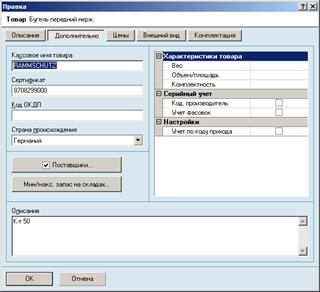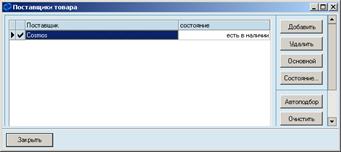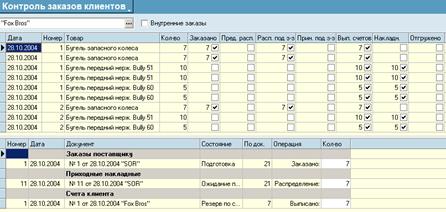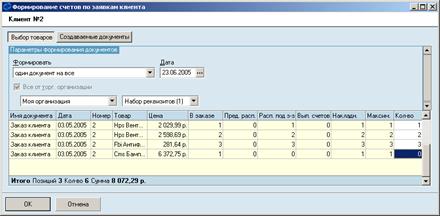Данная операция позволяет автоматически формировать заказы поставщикам на основании заказов клиентов и внутренних заказов при условии, что для заказываемых товаров определены поставщики и у данных поставщиков товар находится в состоянии ‘имеется в наличии’.
Перед выполнением этой операции для всех товаров необходимо ввести поставщиков: в окне описания товара (справочник Товары и цены) на вкладке Дополнительно нажать кнопку [ Поставщики ] (см. Рис. 12.9).

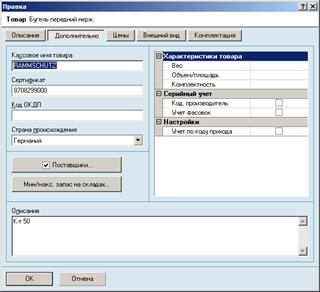
Рис. 12.9. Описание товара
В результате появится диалоговое окно для ввода поставщиков товара (см. Рис. 12.10).
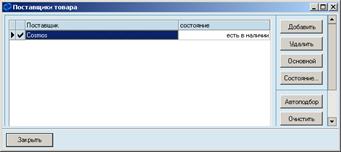
Рис. 12.10. Ввод поставщиков товара
Если поставщиков несколько, то среди них должен быть определен основной. Для определения состояния товара у каждого поставщика следует нажать кнопку [ Состояние] и выбрать состояние товара.
Для автоматического формирования заказов поставщикам требуется выполнить п. Формирование заказов поставщикам контекстного меню. Автоматическое формирование заказов осуществляется также как в разделе Заказы клиентов (см. подраздел “Фомирование заказов поставщикам ”).
На основе заказов поставщика путем копирования можно сформировать приходную накладную (поставку).
Контроль заказов клиентов
Данный раздел программы предназначен для контроля состояния заказов клиентов и выполнения различных операций, связанных с заказами клиентов:
4 Создание заказа клиента на основе исходящих счетов.
4 Создание исходящего счета.
4 Создание расходной накладной.
4 Коррекция связей.
Перейти в данный раздел можно также из раздела Заказы клиентов с помощью п. Перейти в контроль заказов клиента контекстного меню.
При переходе в данный раздел появляется окно Контроль заказов клиентов (см. Рис. 12.11), отражающее состояние товаров в заказах клиента.
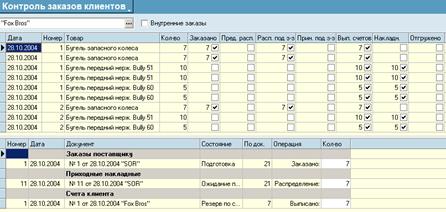
Рис. 12.11. Фрагмент, отражающий состояние заказанных товаров
В верхней половине окна (см. Рис. 12.11) потоварно отражаются заказы клиента, при этом по каждой товарной позиции заказа клиента можно посмотреть количество товара и его состояние:
4 Заказано – кол-во, связанное с заказами поставщику. Показывает кол-во товара из данного заказа, заказаное поставщику (поставщикам).
4 Пред. расп. – кол-во, связанное с исходящими счетами. Показывает кол-во ожидаемого товара, предварительно распределенного на данный заказ.
4 Распр. под з-з – кол-во, связанное с непринятыми приходными накладными. Показывает кол-во поступившего товара, распределенного/зарезервированного под данный заказ.
4 Прин. под з-з – кол-во, связанное в принятыми приходными накладными. Показывает кол-во оприходованного товара, зарезервированного под данный заказ.
4 Вып. счетов – кол-во, связанное со счетами на оплату. Показывает кол-во товара, подлежащего оплате в данном заказе.
4 Накладн. – кол-во, связанное с неотгруженными расходными накладными. Показывает кол-во товара на складе, жестко зарезервированного под данный заказ.
4 Отгружено – кол-во, связанное с отгруженными расходными накладными. Показывает кол-во товара, списанного со склада/отпущенного на данный заказ.
В нижней половине окна отражаются соответствующие документы.
Создание счета
Для создания исходящего счета, связанного с клиентскими заказами, требуется выполнить п. Выписать →счета (см. Рис. 12.4). В появившемся окне (см. Рис. 12.12) нужно определить тип создаваемого документа (в данном случае – Счет) и условия его создания:

Рис. 12.12. Создание документов по заказам клиента
4 Создание счета на основе предварительного распределения.
4 Создание счета на основе распределения поступлений.
4 Создание счета без учета распределения.
После определения варианта создания счета и нажатия кнопки [ OK ] появляется окно Формирование счетов по заявке клиента (см. Рис. 12.13).
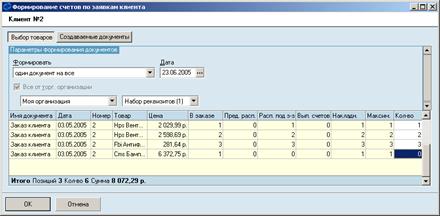
Рис. 12.13. Выбор товаров
На вкладке Выбор товаров (см. Рис. 12.13) необходимо ввести количество в выбранных товарных позициях.
На вкладке Создаваемые документы (см. Рис. 12.14) при необходимости можно ввести дату и номер документа.

Рис. 12.14. Параметры документа